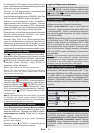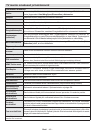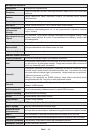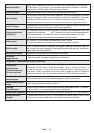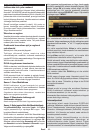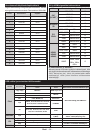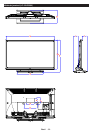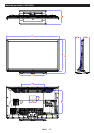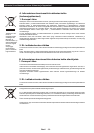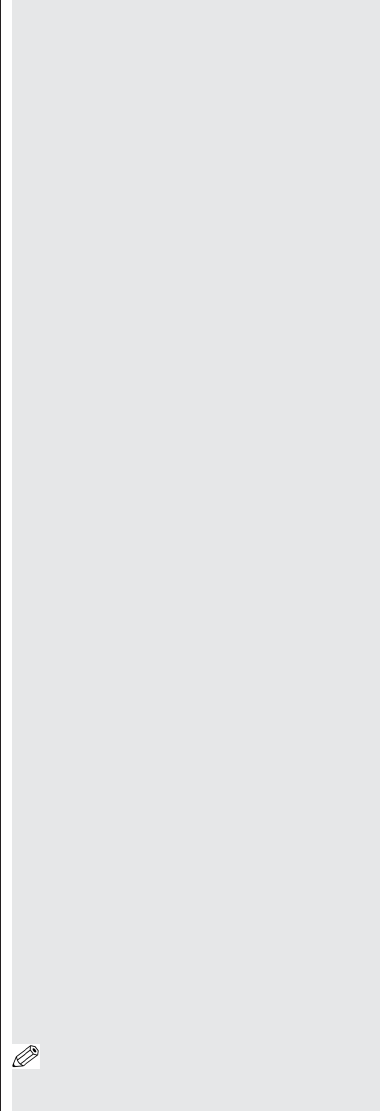
Eesti - 51 -
• Asukoht kus ülekanne on kõige efektiivsem sõltub
kasutuskoha keskkonnast.
• Juhtmevaba LAN adapter peab olema ühendatud otse
TV USB pessa. USB pistikud ei ole kaasas.
• Juhtmevaba LAN adaptor toetab 802.11 a,b,g & n
tüüpii modemeid. On tungivalt soovituslik kasutada
IEEE 802.11n kommunikatsiooni protokolli, et vältida
võimalikke probleeme videote vaatamisel.
• Kasutage teist USB sisendit, kui tekib probleeme
audio/video esitlusel.
• Peate muutma oma modemi SSID, kui läheduses on
teisi sama SSID-iga modemeid.
Võrgu valikute seadistamine
Teleri Võrguseaded sisaldavad nii Juhtmega kui
Juhtmevaba ühenduse seadeid. Kui teie teleril ei ole
USB Wi-Fi donglet (müüakse eraldi), peate kasutama
juhtmega ühendustüüpi. Kui proovite Juhtmevaba
ühendust, kui teie teleril puudub USB Wi-Fi dongle,
ilmub ekraanile hoiatusteade ja teler ei saa IP aadressi.
Proovige ühendada LAN Kaabel ja siis on teler võimeline
saama IP aadressi.
Juhtmega seadme kongureerimine
Kui ühendate TV läbi ETHERNET SISENDI, valige
võrgutüübiks Juhtmega seade kongureerimiseks.
Võrgu tüüp
Võrgutüübiks saate valida Juhtmega või Juhtmevaba
seade, vastavalt aktiivsele ühendusele. Valige juhtmega,
kui olete teleriga ühendanud LAN kaabli. Valige
juhtmevaba, kui ühendate läbi USB dongle (müüakse
eraldi).
Konguratsioon staatus
See peatükk kuvab ühenduste staatused. Valige
Ühendatud kui soovite üheduse aktiveerida. Valige
Ei ole ühendatudkui soovite aktiivse ühenduse
katkestada.
IP aadress
Kui aktiivne ühendus on saadaval, kuvatakse selles
sektsioonis IP aadress. Kui soovite konfigureerida
IP aadressi, vajutage ROHELISTnuppu ja lülituge
täpsemale reziimile.
Juhtmega ühenduse seadistamine täpsemal
režiimil
Täpsemal režiimil vajutage PUNASTnuppu, et seadeid
muuta. Lõpetamisel vajutage OK, et salvestada,
vajutageNAASE/TAGASI et tühistada.
TÄHTIS: “AN-WUD350” USB dongle on vajalik, et
kasutada juhtmevaba võrku.
Wi-Fi funktsiooni saab kasutada juhtmevaba
võrguühenduse jaoks
ühendus Kui teil on AN-WUD350 Wi Dongle (müüakse
eraldi), valigeVõrgu tüübiks Juhtmevaba seade et
alsuatad ühendamisega.
Wi-Fi funktsiooni lubamiseks, peavad olema proilid õigesti
kongureeritud. Ühendage Wi-Fi dongle (müüakse eraldi)
ühe USB pesaga.
VajutageKOLLAST nuppu, et otsida juhtmevabasid
võrke. Kuvatakse nimekiri saadaolevate võrkudega.
Valige nimekirjast sobiv võrk.
Kui valitud võrk on salasõnaga kaitstud, sisestage
virtuaalse klaviatuuri abi salasõna. Klaviatuuri saate
kasutada läbi navigatsiooni nuppude jaOKnuppu
kaugjuhtimispuldil.
Oodake kuni ekraanil näidatakse IP aadressi.
See tähendab, et ühendus on nüüd loodud.
Juhtmevaba ühenduse katkestamiseks, peate
helendama Konguratsiooni oleku ja vajutama OK.
Saate navigeerida läbi menüüpunktide vajutades
paremat/vasakut nuppu. Abiriba dialoogiakna allosas
näitab fuktsioone mida te saate kasutada. Vajutage
SINIST nuppu, et valida interneti ühenduse kiirus.
Valige signaalitugevus kasutades võrgu seadete menüü
juhtmevaba seadme režiimi.
Informatsioon
Konguratsioon staatus: Kuvab wi- staatuse kas
ühendatud või ühenduseta.
IP aadress: Kuvab käesoleva IP aadressi.
Võrgu Nimi: Kuvatakse ühendatud võrgu nimi.
VajutageROHELIST nuppu, et lülituda täpsemale
režiimile ja vajutage OK nuppu, et muuta seadeid.
Salvestatud Wi proilide kustutamine
Salvestatud proilid kustutatakse, kui vajutate punast
nuppu ajal mil ekraanil on juhtmevaba seadme valiku
osd ekraan.
Ühendamine mobiiltelefoniga läbi WiFi
(Valikuline)
• Kui teie telefonil on Wi funktsioon, saate ühendada
oma mobiili teleriga kasutades WiFi ühendust läbi
ruuteri, ilma maksmata telefoni sisutasusid. Selleks
peab teie telefonil olema sobiv jagamise tarkvara.
• Ruuteriga ühendamiseks järgige samme, mida on
kirjeldatud Juhtmevaba ühenduse peatükis.
• Seejärel ühendage oma mobiil ruuteriga ja seejärel
aktiveerige telefoni jagamistarkvara. Siis valige failid mida
soovite jagada oma teleriga.
• Kui ühendus on õigesti loodud, saate nüüd telefoni
jagatavatele failidele juurdepääsu läbi teleri
Meedialehitseja režiimi.
• Sisenege Meedialehitseja reziimi ja kuvatakse
taasestisseadme OSD. Valige oma telefoni identiteet
ja vajutage OK jätkamiseks.
Märkus: Mõned telefonid ei pruugi seda funktsiooni toetada.